如何在快手上自定义视频封面并挑选最佳图片?
快手视频封面的更改与选择是提升视频吸引力的重要步骤,一个吸引人的封面能够有效增加视频的点击率和观看量,以下是关于如何在快手上更改视频封面以及如何选择封面的一些具体指导:
如何更改快手视频封面?
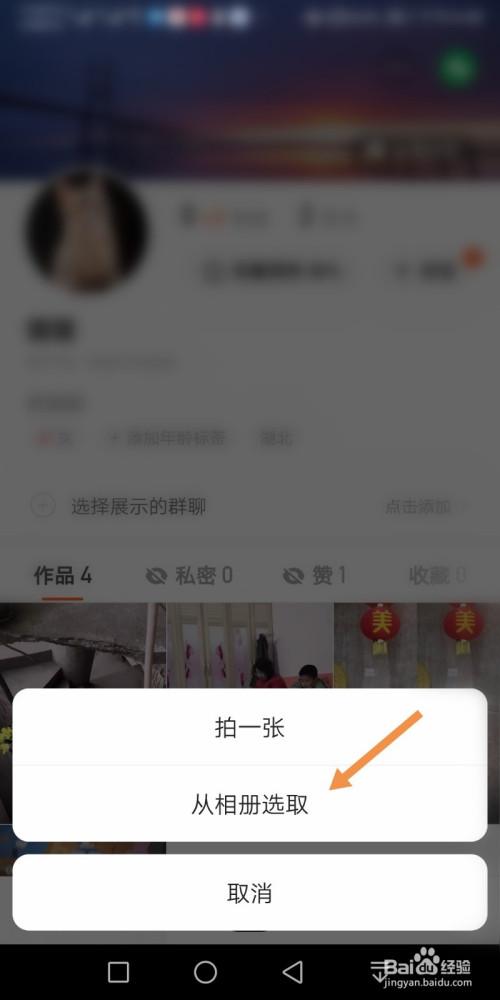
1、打开快手应用:确保你的手机上已经安装了最新版本的快手应用。
2、进入个人主页:打开快手应用后,点击屏幕右下角的“我”,进入个人主页。
3、选择要修改封面的视频:在个人主页找到你想要修改封面的视频,点击视频下方的“编辑”按钮。
4、进入封面设置界面:在视频编辑页面,你会看到多个编辑选项,包括滤镜、音乐、剪辑等,要更改封面,点击页面底部的“封面”选项。
5、选择或拍摄新封面:在封面设置界面,你可以选择快手提供的默认封面,也可以从手机相册中选择一张图片作为封面,或者直接拍摄一张照片作为封面。
6、调整封面显示区域:选择好封面图片后,你可以拖动图片来调整显示区域,确保最重要的部分能够显示在封面上。
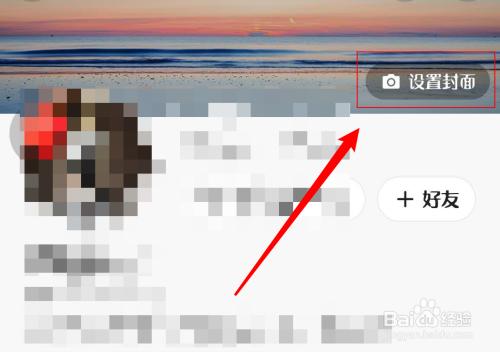
7、保存更改:调整好封面后,点击右上角的“完成”按钮,保存你的更改。
如何选择快手视频封面?
1、突出视频主题:封面应该能够直观地反映视频的主题和内容,让观众一眼就能看出视频讲的是什么。
2、使用高质量图片:选择清晰、高分辨率的图片作为封面,避免模糊或像素化的图片。
3、利用人物表情:如果视频中有人物出现,可以使用人物的表情作为封面,尤其是那些具有强烈情感表达的瞬间。
4、添加文字说明:如果封面本身不够直观,可以考虑在封面上添加简短的文字说明,帮助观众理解视频内容。
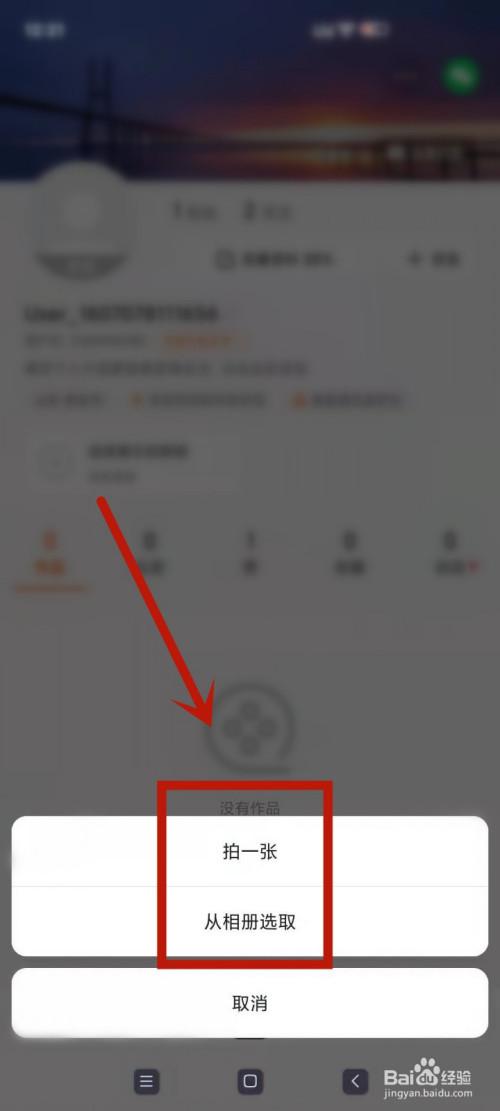
5、遵循平台规范:确保封面不违反快手的内容规定,避免使用过于露骨或不当的图片。
相关问题与解答
q1: 更改快手视频封面后,原来的封面还会保留吗?
a1: 更改快手视频封面后,原来的封面会被新封面替换,不会保留,如果你想要保留原来的封面,建议在更改前先将原封面保存到手机相册中。
q2: 是否可以为快手视频设置动态封面?
a2: 目前快手不支持直接设置动态封面,但你可以通过制作一个包含动态效果的图片(如gif),然后将其作为封面上传,从而间接实现动态封面的效果,不过,这种方法可能会受到快手平台对封面大小和格式的限制。
以上内容就是解答有关快手视频封面怎样更改?封面怎么选择?的详细内容了,我相信这篇文章可以为您解决一些疑惑,有任何问题欢迎留言反馈,谢谢阅读。










